使用OpenFiler实现共享存储
一、使用OpenFiler实现共享存储
一.OpenFiler下载
OpenFiler下载地址:http://www.openfiler.com/
二.OpenFiler在虚拟机下的安装
1.虚拟机设置
使用VMware® Workstation 16 Pro新建一台虚拟机。
操作系统:选择centos7x64(建议与需要使用openfiler的操作系统一样)
内存:1G
硬盘:10G1,20G3
虚拟网卡:2块。(用来模拟多路径)
2.开始安装openfiler
点击回车开始安装
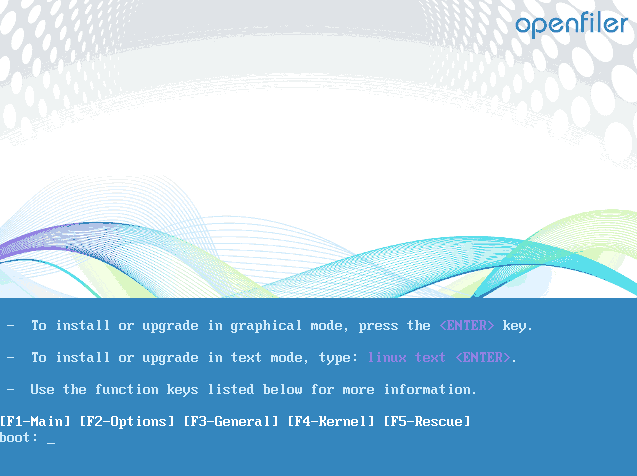
选择系统安装所在分区
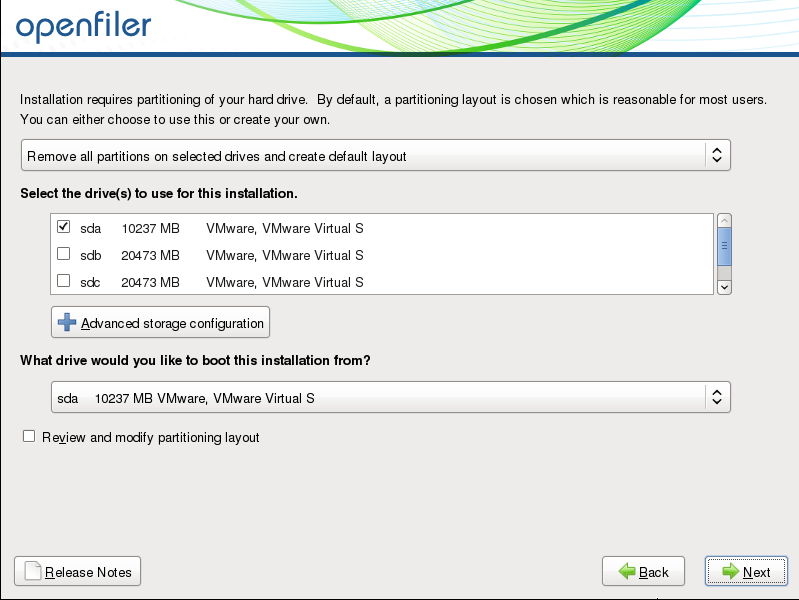
配置ip地址和主机名
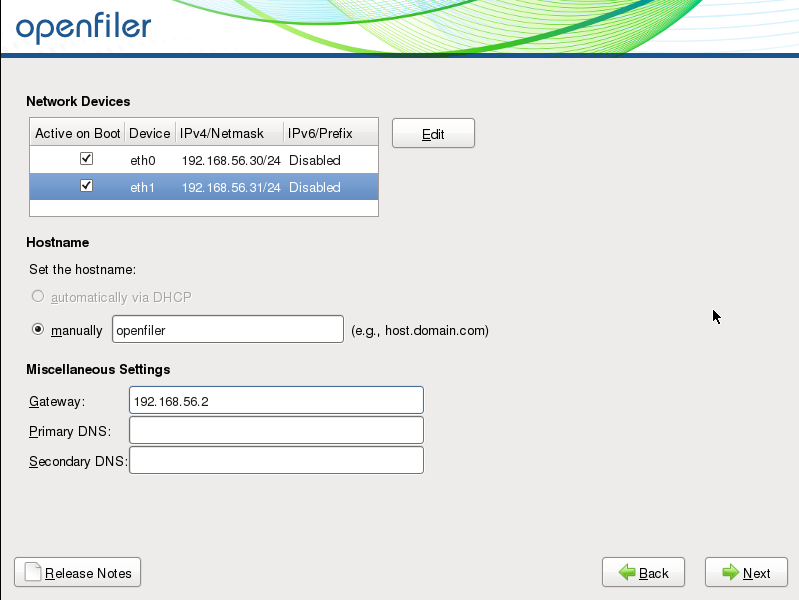
时区选择shanghai禁用utc,其他均选择默认即可。等待安装完成点击reboot。
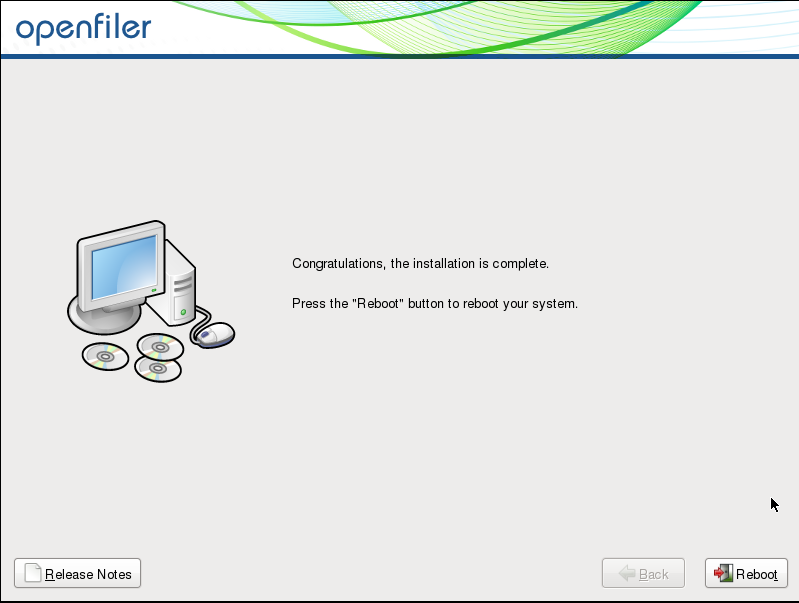
重启后会提示你网页地址为:https://192.168.56.30:446/
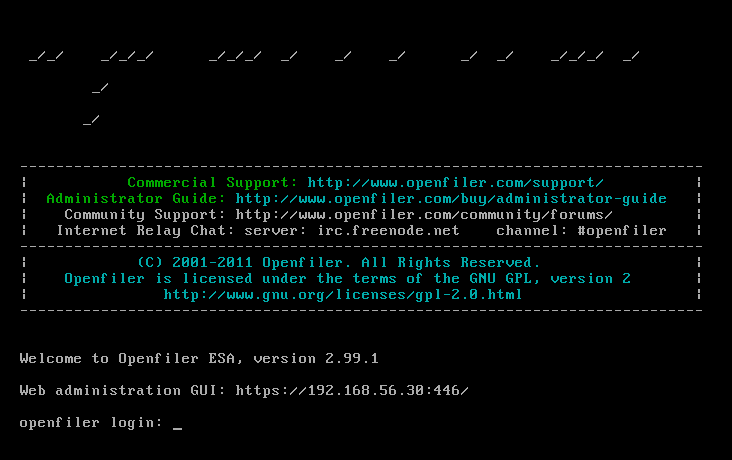
三、openfiler的配置
1.登录
使用openfiler/password登录网页:
https://192.168.56.30:446/
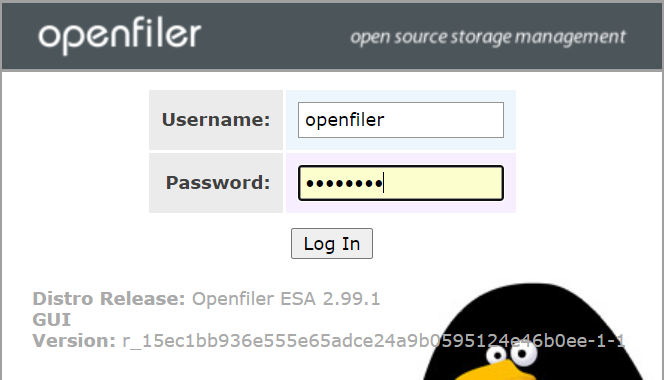
2.创建一个pv(物理卷)

依次选择三个分区创建pv
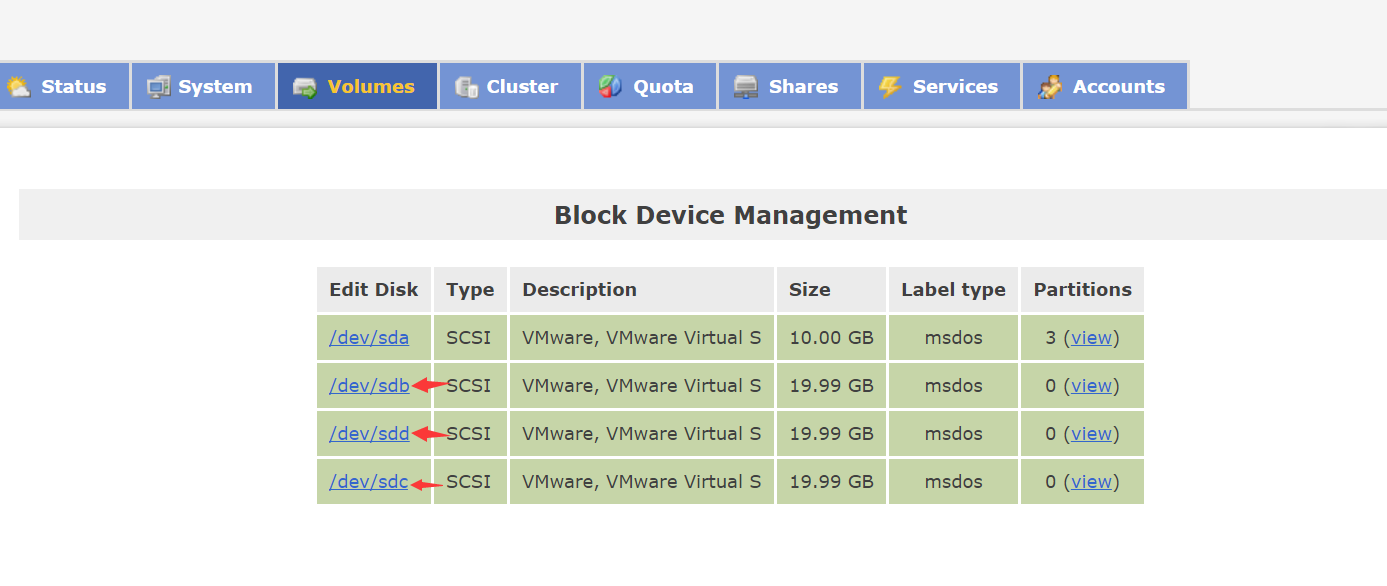
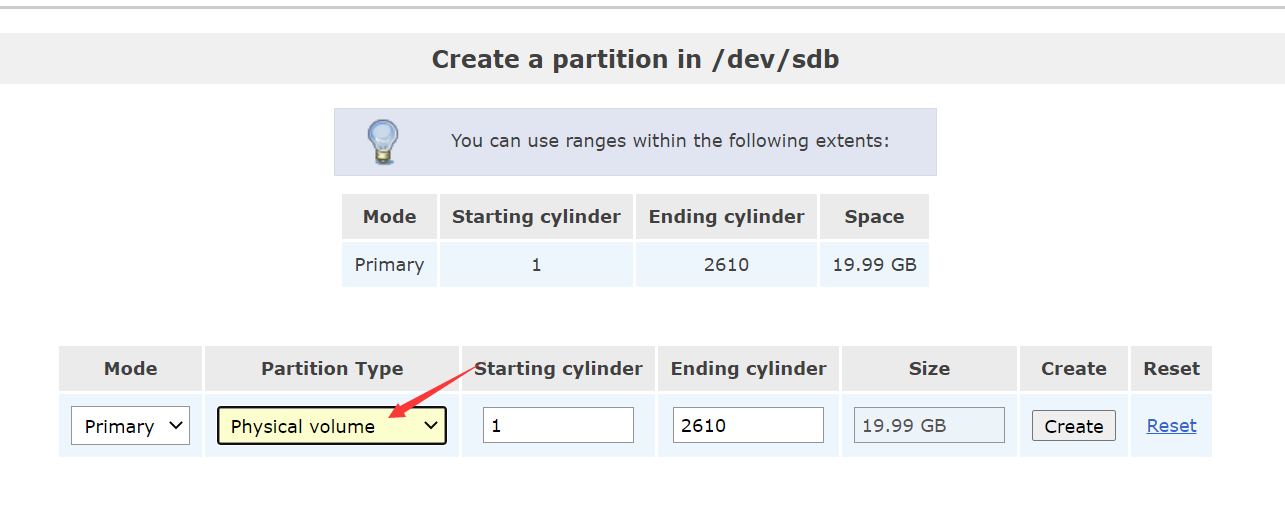
3.创建vg(卷组)
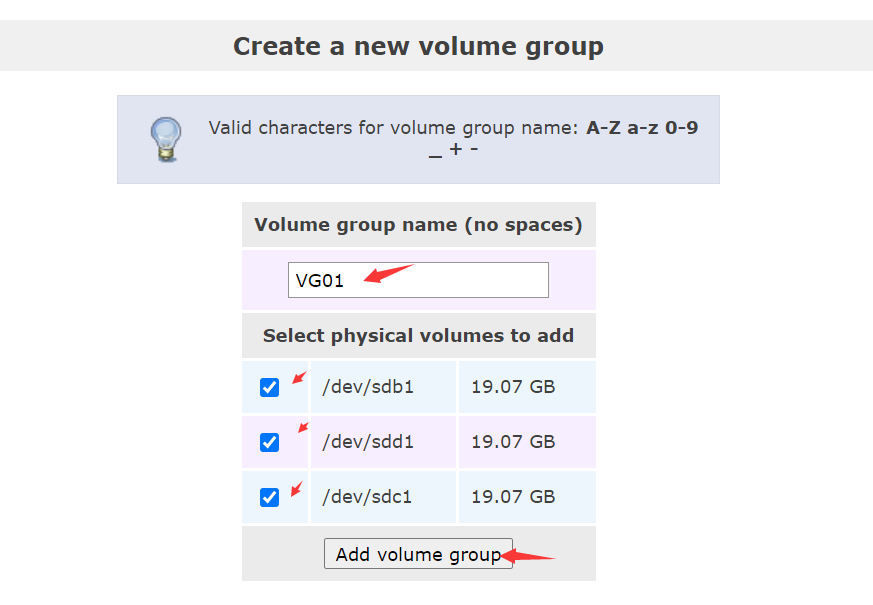
4.创建一个lv(逻辑卷)
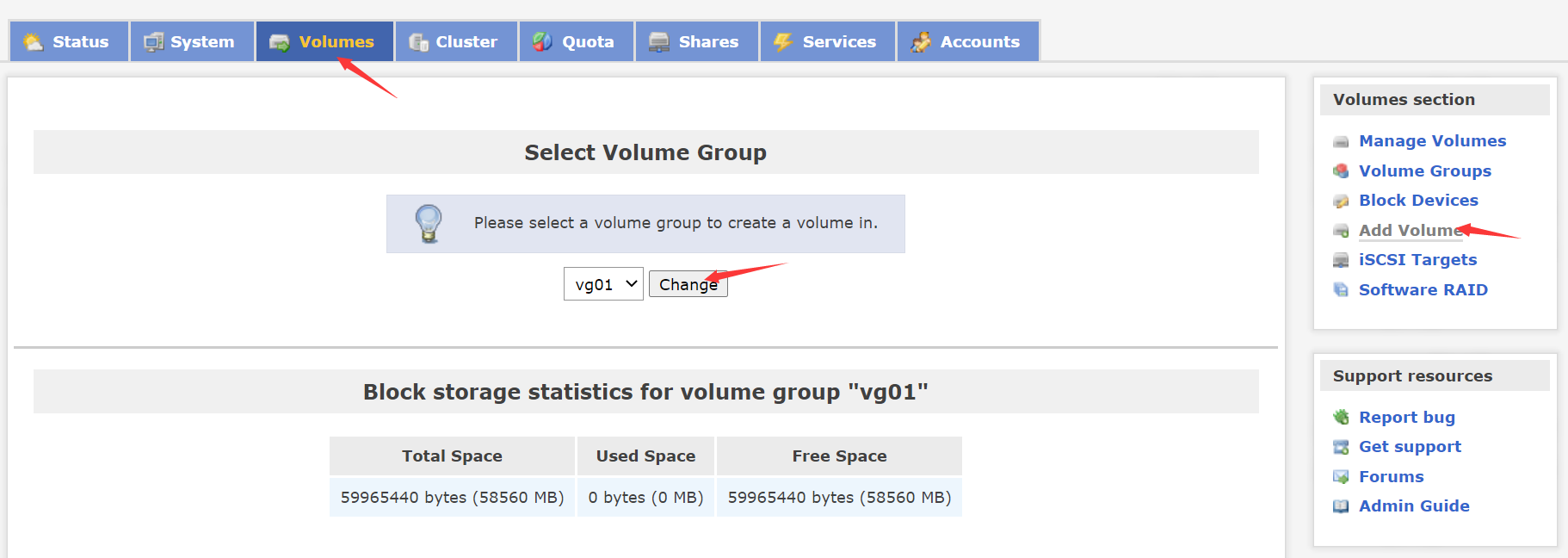
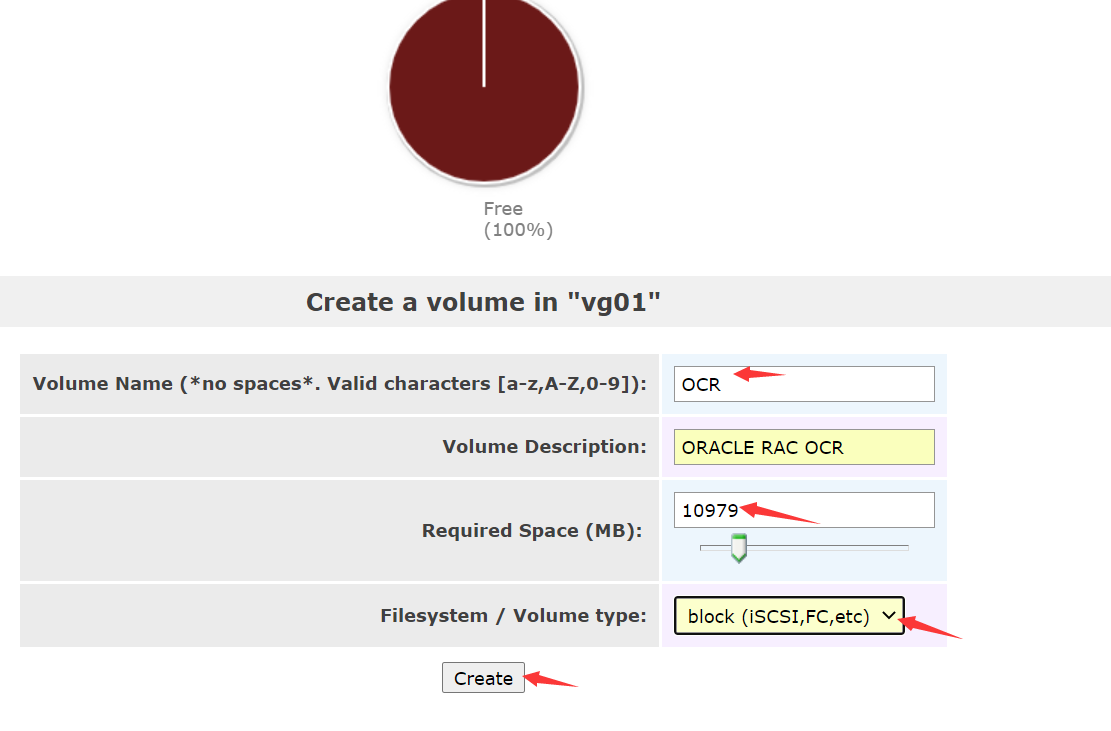
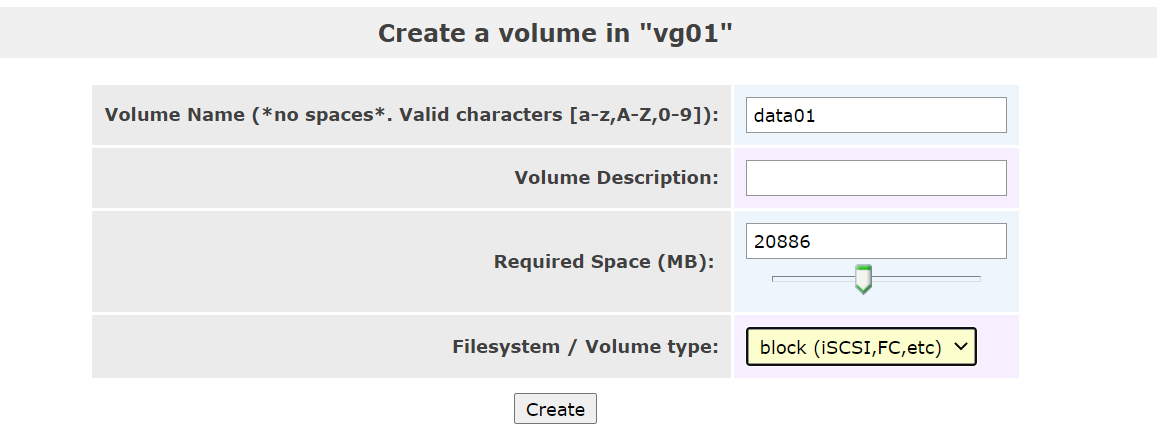
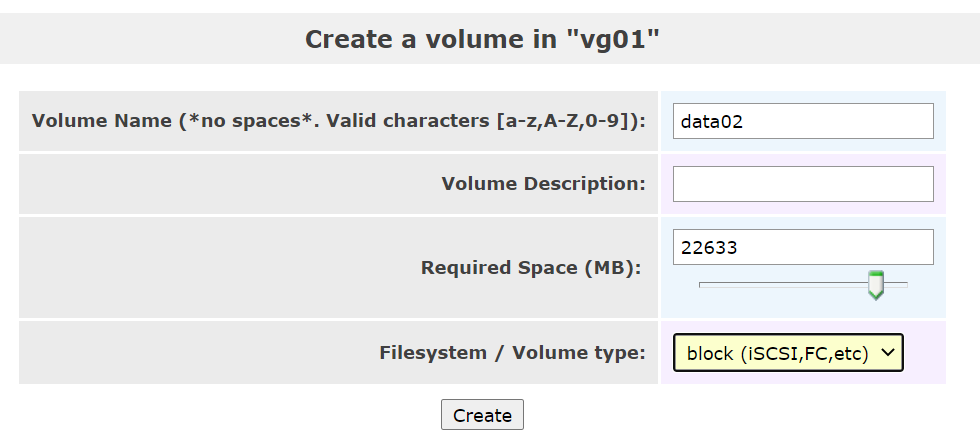
4.开启并创建 iSCSI Target
开启服务
命令启动
启动iscsi-target服务
service iscsi-target start
设置开机启动
chkconfig --level 2345 iscsi-target on
图形界面启动

创建 iSCSI Target
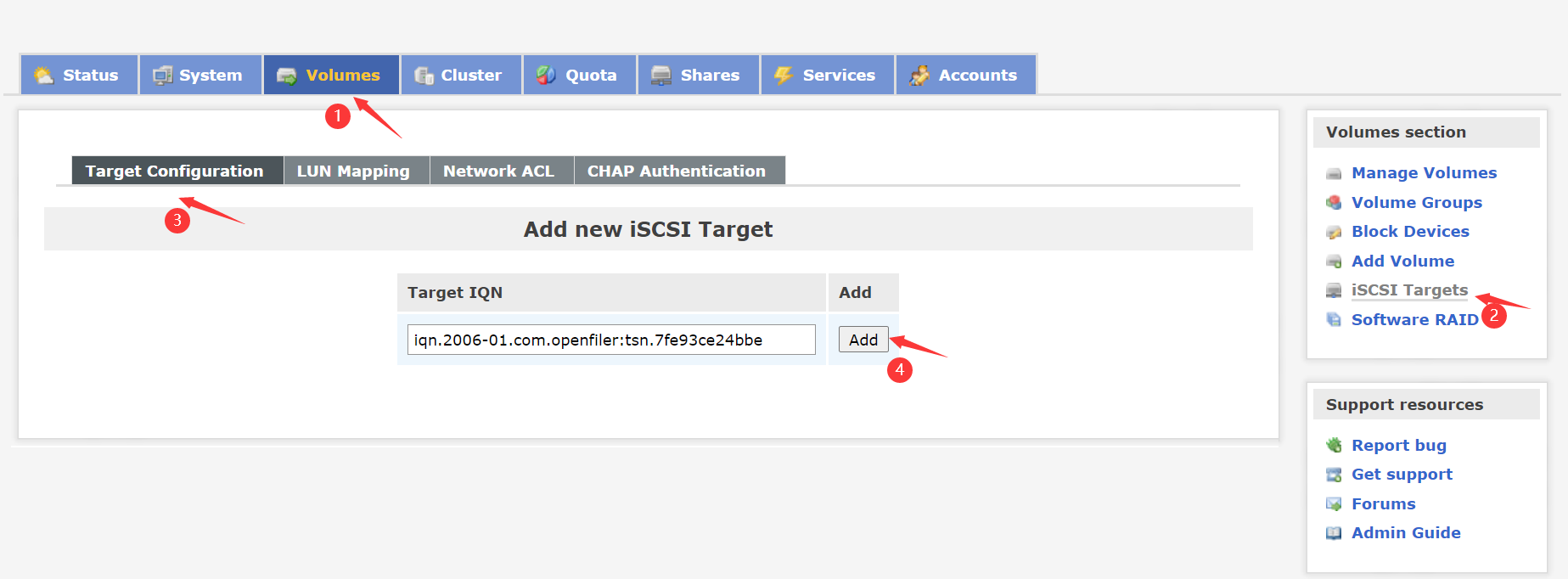
5.进行网络配置
点击system标签进行网络和网络访问配置
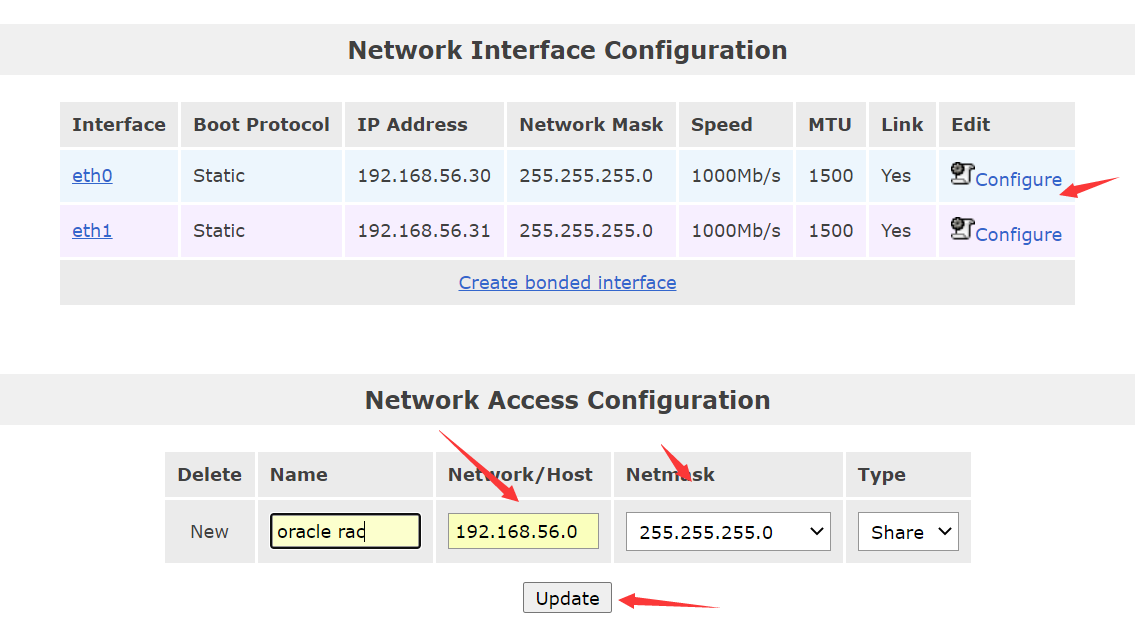
6.开启网络acl
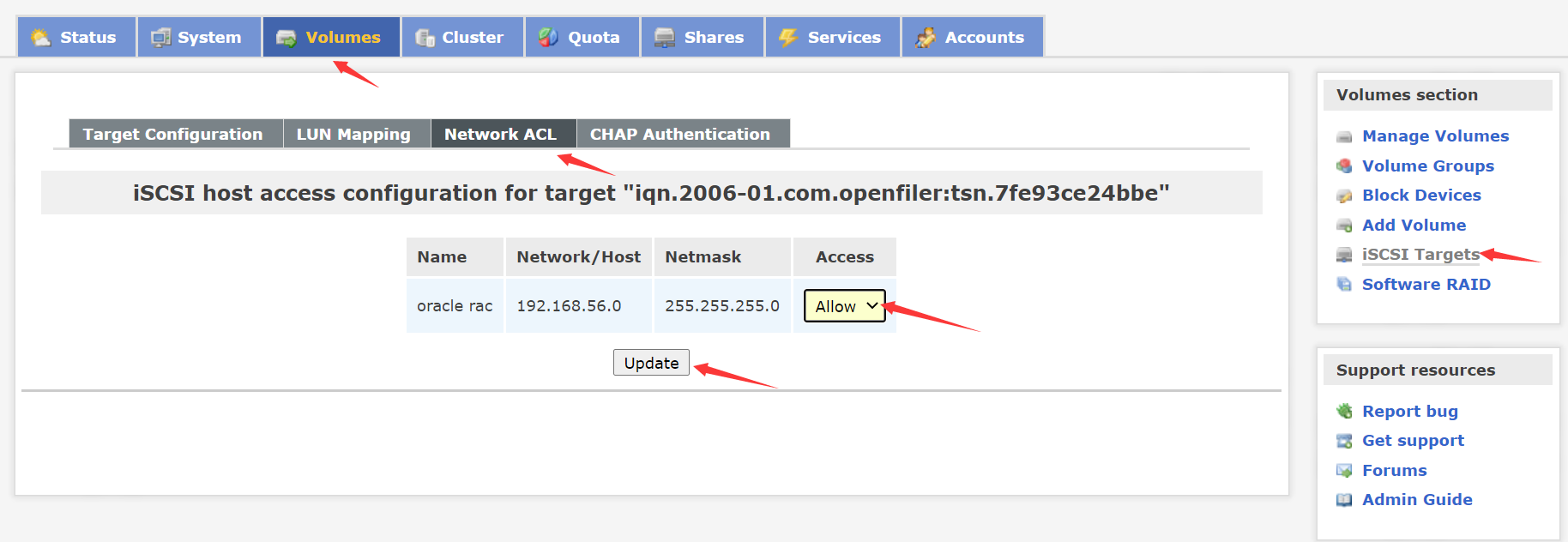
7.开启LUN映射
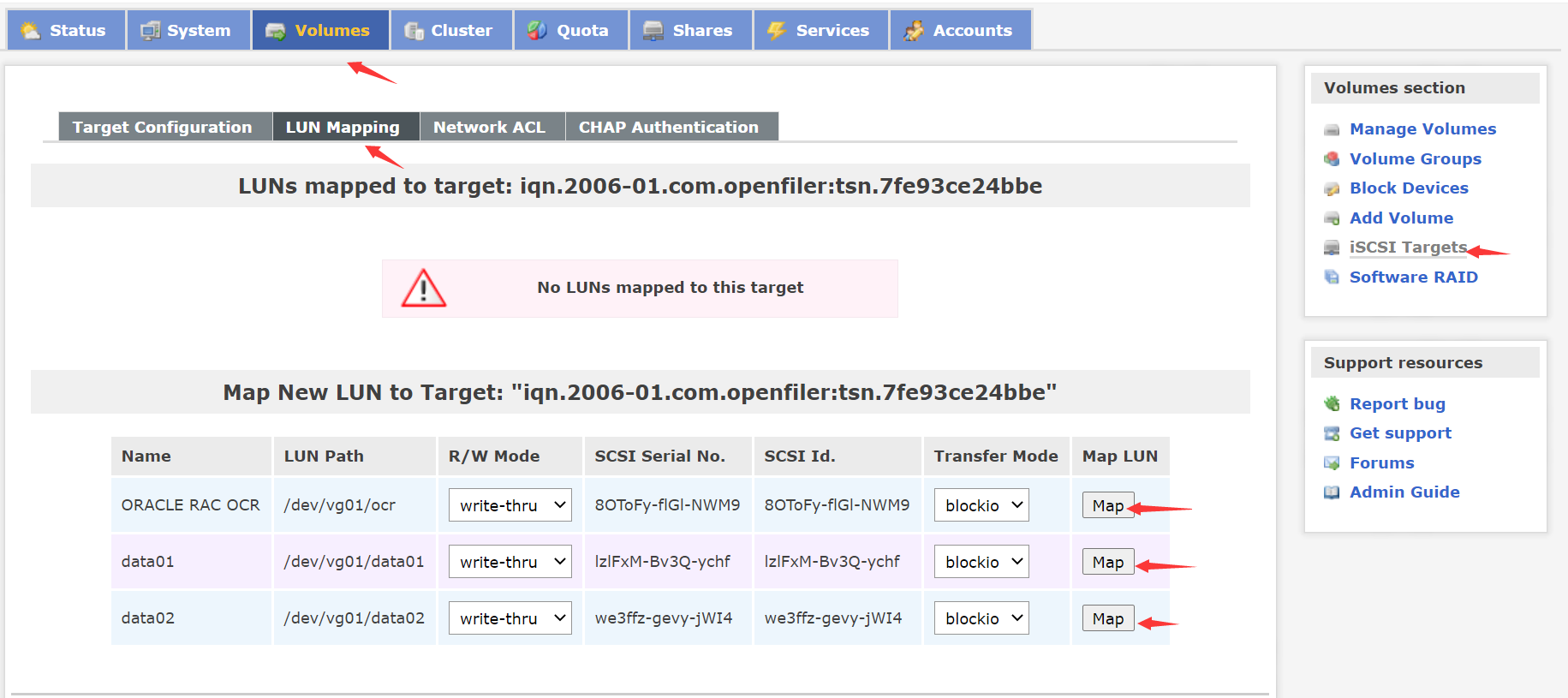
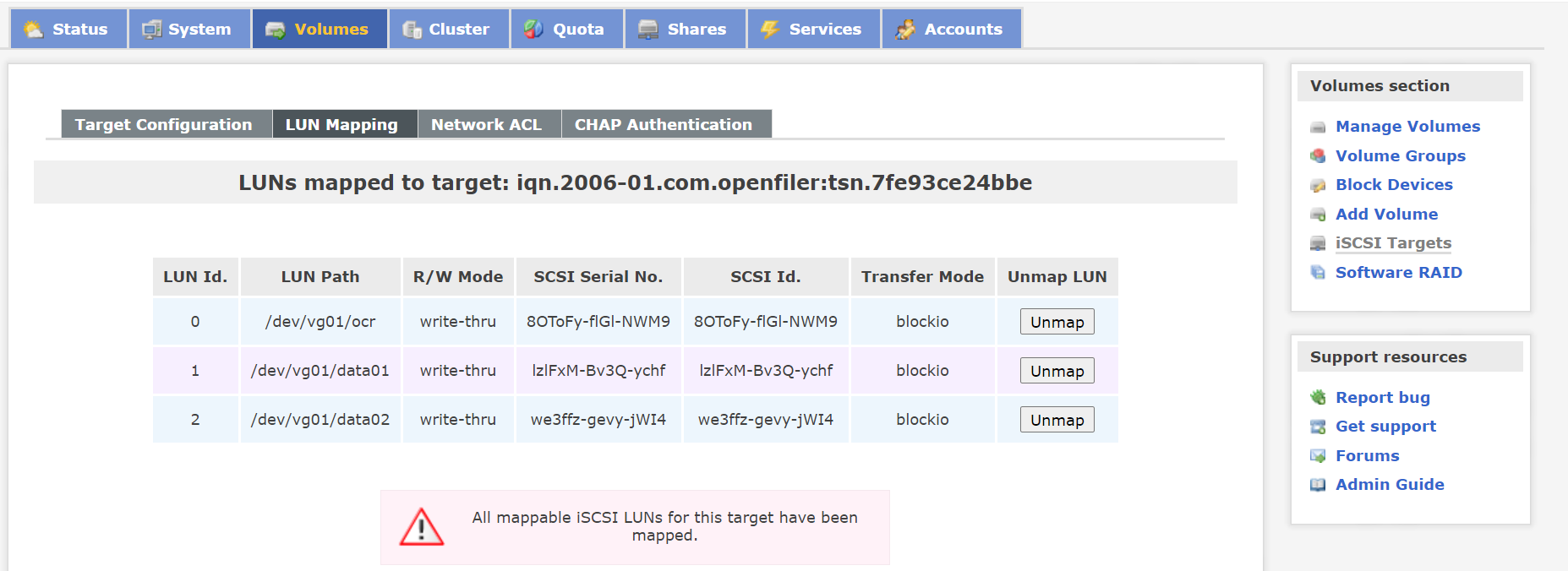
四、客户端进行挂载
1.安装iscsi并开启服务
yum -y install iscsi-initiator-utils
systemctl start iscsi
systemctl enable iscsi
2.发现iSCSI目标
[root@racdb1 yum.repos.d]# iscsiadm -m discovery -t sendtargets -p 192.168.56.30:3260
192.168.56.30:3260,1 iqn.2006-01.com.openfiler:tsn.7fe93ce24bbe
192.168.56.31:3260,1 iqn.2006-01.com.openfiler:tsn.7fe93ce24bbe
3.挂载共享盘
fdisk -l 可以看到6块多路径盘。
iscsiadm -m node -p 192.168.56.30:3260 -l
iscsiadm -m node -p 192.168.56.31:3260 -l
4.iscsi磁盘卸载
卸载后fdisk -l已经看不到共享盘了。
[root@racdb1 yum.repos.d]# iscsiadm -m discovery -t sendtargets -p 192.168.56.30:3260
192.168.56.30:3260,1 iqn.2006-01.com.openfiler:tsn.7fe93ce24bbe
192.168.56.31:3260,1 iqn.2006-01.com.openfiler:tsn.7fe93ce24bbe
[root@racdb1 yum.repos.d]# iscsiadm --mode node --targetname iqn.2006-01.com.openfiler:tsn.7fe93ce24bbe --portal 192.168.56.30:3260 --logout
Logging out of session [sid: 5, target: iqn.2006-01.com.openfiler:tsn.7fe93ce24bbe, portal: 192.168.56.30,3260]
Logout of [sid: 5, target: iqn.2006-01.com.openfiler:tsn.7fe93ce24bbe, portal: 192.168.56.30,3260] successful.
[root@racdb1 yum.repos.d]# iscsiadm --mode node --targetname iqn.2006-01.com.openfiler:tsn.7fe93ce24bbe --portal 192.168.56.31:3260 --logout
Logging out of session [sid: 6, target: iqn.2006-01.com.openfiler:tsn.7fe93ce24bbe, portal: 192.168.56.31,3260]
Logout of [sid: 6, target: iqn.2006-01.com.openfiler:tsn.7fe93ce24bbe, portal: 192.168.56.31,3260] successful.
二、使用multipath进行多路径绑定
1.安装多路径软件
yum -y install device-mapper-multipath
2.将多路径软件添加至内核模块中
modprobe dm-multipath
modprobe dm-round-robin
3.检查内核添加情况
lsmod |grep multipath
dm_multipath 27792 1 dm_round_robin
dm_mod 124501 9 dm_multipath,dm_log,dm_mirror
4.编辑配置文件multipath.conf
这里的 devnode "^sda"表示对sda不作多路径
vim /etc/multipath.conf
blacklist {
devnode "^sda"
}
defaults {
user_friendly_names yes
path_grouping_policy multibus
failback immediate
no_path_retry fail
}
5.启动multipathd服务并加入开机启动
systemctl restart multipathd
systemctl enable multipathd
systemctl status multipathd
6.查看多路径映射关系
这里已经可以看到多路径映射关系了。
[root@racdb1 multipath]# multipath -ll
mpathc (14f504e46494c455277653366667a2d676576792d6a574934) dm-4 OPNFILER,VIRTUAL-DISK
size=22G features='0' hwhandler='0' wp=rw
`-+- policy='service-time 0' prio=1 status=active
|- 10:0:0:2 sdg 8:96 active ready running
`- 9:0:0:2 sdd 8:48 active ready running
mpathb (14f504e46494c45526c7a6c46784d2d427633512d79636866) dm-3 OPNFILER,VIRTUAL-DISK
size=20G features='0' hwhandler='0' wp=rw
`-+- policy='service-time 0' prio=1 status=active
|- 10:0:0:1 sdf 8:80 active ready running
`- 9:0:0:1 sdc 8:32 active ready running
mpatha (14f504e46494c4552384f546f46792d666c476c2d4e574d39) dm-2 OPNFILER,VIRTUAL-DISK
size=11G features='0' hwhandler='0' wp=rw
`-+- policy='service-time 0' prio=1 status=active
|- 10:0:0:0 sde 8:64 active ready running
`- 9:0:0:0 sdb 8:16 active ready running
6.查看磁盘分区情况
可以看到多路径映射后的聚合设备:
[root@racdb1 rules.d]# ll /dev/mapper/mpath*
lrwxrwxrwx. 1 root root 7 Jul 22 10:13 /dev/mapper/mpatha -> ../dm-2
lrwxrwxrwx. 1 root root 7 Jul 22 10:13 /dev/mapper/mpathb -> ../dm-3
lrwxrwxrwx. 1 root root 7 Jul 22 10:13 /dev/mapper/mpathc -> ../dm-4
fdisk -l
lsblk
三、使用udev绑定多路径设备
1.检查磁盘是否已经添加到操作系统中
fdisk -l
2.生成规则文件
for i in 2 3 4;
do
echo "KERNEL==\"dm-*\", ENV{DEVTYPE}==\"disk\", SUBSYSTEM==\"block\", PROGRAM==\"/usr/lib/udev/scsi_id -g -u -d \$devnode\", RESULT==\"`/usr/lib/udev/scsi_id --whitelisted --replace-whitespace --device=/dev/dm-$i`\", RUN+=\"/bin/sh -c 'mknod /dev/asm-disk$i b \$major \$minor; chown grid:asmadmin /dev/asm-disk$i; chmod 0660 /dev/asm-disk$i'\"">> /etc/udev/rules.d/99-oracle-asmdevices.rules
done
如果共享存储中多路径软件已经绑定死了对应关系可以使用
SUBSYSTEM=="block", KERNEL=="sddlmba", GROUP="asmadmin", OWNER="grid", MODE="0660"
SUBSYSTEM=="block", KERNEL=="sddlmbb", GROUP="asmadmin", OWNER="grid", MODE="0660"
3.加载规则文件并重新启动udev
加载规则文件(如果规则文件修改后只需加载规则文件无需重新启动udev)
/sbin/udevadm control --reload-rules
/sbin/udevadm trigger --type=devices --action=change
启动udev服务
systemctl start systemd-udevd.service
systemctl enable systemd-udevd.service
systemctl status systemd-udevd.service
4.检查asm磁盘是否生效
[root@racdb1 rules.d]# ll /dev/asm*
brw-rw----. 1 grid asmadmin 253, 2 Jul 22 10:20 /dev/asm-disk2
brw-rw----. 1 grid asmadmin 253, 3 Jul 22 10:20 /dev/asm-disk3
brw-rw----. 1 grid asmadmin 253, 4 Jul 22 10:20 /dev/asm-disk4





















 4736
4736











 被折叠的 条评论
为什么被折叠?
被折叠的 条评论
为什么被折叠?








